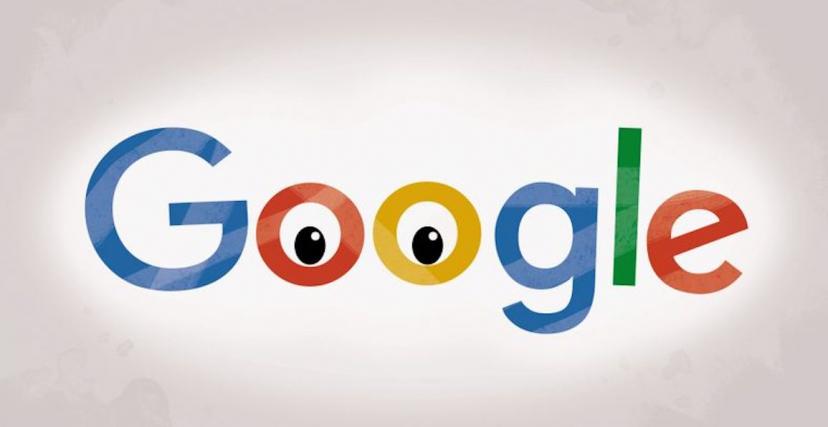ربما لا يقرأ معظمنا شروط الاستخدام التي تفرضها علينا شركات التكنولوجيا الضخمة، على افتراض أننا لا يمكن أن نستغني عن خدمات وتطبيقات هذه الشركات، وسنضطر على الموافقة. لكننا نتفاجأ يوميًا بحجم المعلومات التي يتم جمعها عنّا من قبل هذه الشركات، على غرار غوغل. لكن هناك طرقًا عديدة لمواجهة هذه الشبكة الضخمة التي تتجسس على تفاصيل حياتك، من دون الاستغناء عنها بالضرورة. وهذا بالفعل ما يقدمه هذا التقرير المترجم عن موقع WIRED.
إنك تعرف على الأرجح حقيقة أن غوغل تراقب كل ما تفعله على أجهزتها وتطبيقاتها وخدماتها، لكنك ربما لا تدرك المدى الذي تصل إليه نشاطاتها التعقبية، فهي تتتبع الأماكن التي تذهب إليها ومشترياتك وأكثر من ذلك بكثير. تجمع عنك الشركة مجموعة ضخمة وشاملة من البيانات، لكن بإمكانك أن تمتلك سيطرة أكبر على ما تجمعه عنك والمدة التي تحتفظ بها الشركة بهذه البيانات. إليك الكيفية.
اقرأ/ي أيضًا: جناية الإنترنت.. هل يجعلنا جوجل أغبياء حقًا؟
من المهم التأكيد أولًا على أننا نتطرق هنا إلى موضوعين أساسيين، الأول هو كم البيانات التي تجمعها غوغل عنك، وما تفعله الشركة بها ثانيًا. ستقول غوغل إن سياسات جمع البيانات لديها تحسن من الخدمات التي تقدمها، كأن تساعدك على إيجاد مطعم مماثل لمطعم أعجبك من قبل، في حين قد يخالفهم المستخدمون في ذلك.
تتتبع غوغل الأماكن التي تذهب إليها ومشترياتك وأكثر من ذلك بكثير. إنها تجمع عنك مجموعة ضخمة وشاملة من البيانات التي لا بد أن تنتبه إلى فحواها، وطريقة ضبطها
الكثير من البيانات التي سنتحدث عنها هنا لا يمكن لسواك رؤيتها، أو تستخدمها الشركة بطريقة محدودة لصنع إعلانات أكثر ارتباطًا بك. في النهاية، الخيار خيارك إما أن تثق في استخدام غوغل لكل هذه البيانات بطريقة مسؤولة (يمكنك الاطلاع على سياسة الخصوصية من هنا) أو أن لا تستخدم خدمات غوغل على الإطلاق، أو أن تحد من قدر البيانات التي تجمعها عنك. وبما أن الخيارين الأولين حديين بالأساس، سنركز أكثر على الخيار الثالث.
على الشبكة
لن تجد خيرًا من صفحة "عناصر التحكم في النشاط" في حساب Google الخاص بك على الشبكة لتبدأ منه كبح جماح شهوة Google في تعقب بياناتك. إذا سجلت دخولك على Google من متصفحك، فسيأخذك هذا الرابط إلى تلك الصفحة مباشرة. تنقسم البيانات التي تجمعها الشركة عنك إلى ست فئات. بإمكانك أن تلغي التتبع في أي من تلك الفئات بإستخدام أزرار تبديل تراها على الشاشة.
القسمان الأولان باسم "النشاط على الويب وفي التطبيقات" و"سجلّ المواقع الجغرافية" هما الأكبر. أولًا النشاط على الويب وفي التطبيقات والذي يحوي تمامًا كما يقول اسمه، على كل شيء تفعله على الإنترنت حين تسجل دخولك على كروم، كل شيء تبحث عنه حين تكون مسجلًا على Google، وكل ما تفعله داخل تطبيقات Google.
اضغط على زر إدارة السجل تحت النشاط على الويب وفي التطبيقات لترى نوع التفاصيل المخزنة في سجلات Google. سترى مواقع زرتها وبحوثًا أجريتها وتطبيقات فتحتها على هاتف الأندرويد الخاص بك، لكنك لن ترى ما فعلته داخل تلك التطبيقات.
اضغط على زر الفلترة حسب التاريخ والمنتج في الأعلى لترى كل التطبيقات التي تغطيها هذه الفئة، ابتداء من مساعد Google وصولًا إلى متجر Google. ونفس النافذة تساعدك أيضًا على الفلترة بالتاريخ. وما إن تطبق الفلتر ( أندرويد على سبيل المثال) بإمكانك مسح كل النتائج المتوافقة عبر الضغط على زر سلة المهملات. بإمكانك مسح النتائج المفردة من السجل عبر الضغط على النقاط الثلاث البادية على جانب النتيجة واختيار المسح.
لحذف كل شيء، عليك أن تضغط على زر "حذف النشاط حسب" البادي على جانب الصفحة. بإمكانك هناك أن تختار "جميع الأوقات" و"جميع المنتجات" في خيارات الفلتر وتحذف كل ما تعرفه Google عنك في فئة "النشاط على الويب وفي التطبيقات".
أحد الخيارات الأخرى التي قدمتها الشركة حديثًا هو الحذف التلقائي لكل ما هو أقدم من ثلاث شهور أو أقدم من 18 شهرًا. سترى هذه الخيارات إذا ضغطت على زر Choose to delete automatically أعلى قائمة النشاط.
أما القسم الثاني وهو سجل المواقع الجغرافية، الذي يجمع جل بياناته من هاتفك، فيعمل بشكل مختلف قليلًا. مجددًا بإمكانك أن تضغط زر إدارة السجل لترى وتعدل البيانات التي جمعتها Google عنك، لكن في هذه الحالة ترى المدخلات على خريطة، حيث بإمكانك أن ترى نقاط حمراء تحدد الأماكن التي زرتها، وبإمكانك استخدام القائمة المنسدلة على أعلى يسار الشاشة لتتفحص مجموعة محددة أكثر من البيانات.
لتحذف هذه البيانات من سجلات Google، اضغط زر سلة المهملات أسفل يمين الشاشة، وسيظهر هذا الخيار سواء كنت تشاهد مدخلات يوم واحد أو كل سجل المواقع الجغرافية. ولتحذف مدخلًا واحدًا من السجل، اضغط على النقاط الثلاث البادية على جانبها واختر حذف هذه المحطة من اليوم.
الأجهزة والصوتيات ويوتيوب وGmail.
الفئة الثالثة في عناصر التحكم في النشاط هي معلومات الجهاز. وتغطي هذه الفئة بالأساس أجهزة الهاتف والأجهزة اللوحية المرتبطة بحساب Google الخاص بك، ولا تضم الكثير حول نشاطك المحدد على أجهزتك، فقد غطت فئة نشاط الويب والتطبيقات هذا الجانب. بإمكانك هنا أن تحذف كامل السجل فقط، عبر الضغط على زر حذف الكل، بدلًا من العناصر المنفردة.
العنصر الرابع في القائمة الرئيسية هو التفاعل الصوتي مع الجهاز. هنا تجد كل أوامرك التي أصدرتها لمساعد Google، سواء ألقيتها على الهاتف أم السماعات الذكية. إذا ضغطت على زر إدارة السجل، ستجد قائمة بكل شيء قلته، وستجد حتى خيار تشغيل التسجيل الصوتي. اضغط على النقاط الثلاث البادية بجانب التسجيل لحذفه، واضغط على زر سلة المهملات لحذف يوم بكامله، أو اضغط زر حذف السجل بحسب من الرابط على اليسار لتمسح كل ما في هذه الفئة مرة واحدة.
القسمان الأخيران خاصان بمنصة الفيديو الخاصة بـ Google، ولهما أسماء تفسرهما: سجل بحث يوتيوب وسجل مشاهدة يوتيوب. كلاهما له نفس بنية قائمة التفاعل الصوتي مع الجهاز، مع وجود خيارات لحذف السجلات واحدًا واحدًا أو يومًا يومًا أو كلها مرة واحدة.
ولديك عدة خيارات لمنع غوغل من تعقبك مؤقتًا مثل عدم تسجيل الدخول حين استعمال يوتيوب أو عدم تسجيل الدخول على كروم أو استخدام نمط المتصفح المتخفي عند البحث أو تصفح الإنترنت في غوغل كروم. ستمنع هذه الإجراءات ظهور النشاط في حساب Google الخاص بك.
هذا ليس كل شيء، تتتبع الشركة رسائلك على Gmail لمراقبة مشترياتك ورحلاتك وأسفارك وفواتيرك القادمة. ظل هذا الأمر ساريًا لمدة طويلة، ووثق جيدًا في الماضي، على الرغم من أنه أصبح موضوعًا لسيل من التقارير الإخبارية مؤخرًا.
بإمكانك رؤية المزيد من هذه البيانات هنا، أو ابحث عنها في صفحة البحث بعد تسجيل الدخول بحسابك. جرب كتابة "my purchases" أو "my flights" أو "my trips" أو "my bills" على سبيل المثال. كل هذه البيانات مسحوبة من حساب Gmail الخاص بك، ومن الجلي أنها لن تظهر لأحد غيرك إذا بحثوا في Google.
هنا نوع من التعقب العميق الذي يسمح لهم بتحذيرك إذا تأخرت طائرتك أو قبل وصول طلبية أو موعد دفع فاتورة، من خلال مساعد Google عادة. أكثر الطرق كفاءة لإيقاف هذا التتبع، هو عبر حذف رسائل البريد الإلكتروني من حساب Gmail، ما عدا ذلك فإن هذا الأمر جزء من الخدمة المقدمة لك.
من وجهة نظر Google، فهي تقدم لك خدمة مفيدة، فربما ستحتاج لتذكر آخر مشترياتك أو رحلاتك القادمة، لكن من المقلق قليلًا أن تكتشف أن كل هذه المعلومات عن حياتك تصنف وتسجل، حتى لو لم تستخدم الشركة هذه المعلومات المستقاة من Gmail في الإعلانات الموجهة.
الإعلانات الموجهة وأجهزتك المحمولة
وبالحديث عن الدعاية، اضغط على هذا الرابط لتشاهد الملف الإعلاني الذي أعدته Google عنك. مجددًا يجب أن تسجل دخولك على حسابك. في الأعلى ستجد عمرك وجنسك، ثم قائمة كاملة بالمواضيع التي تظن الشركة أنك مهتم بها، اضغط على أي من هذه العناصر واختر خيار إيقاف من السجل.
للانسحاب من تخصيص الإعلانات كليًا، استخدم زر التبديل أعلى الصفحة. وخذ في حسبانك أن هذا لن يقلل من عدد الإعلانات التي ستراها، ولن يؤثر في حجم البيانات التي تجمعها الشركة عنك. لكنها ستوقف غوغل عن ربط الإثنين معًا. سترى نفس عدد الإعلانات على الشبكة، لكنها ستكون أقل موائمة لما تعتقد الشركة أنه يناسب اهتماماتك.
لم نتحدث عن الهواتف المحمولة حتى الآن. أهم البيانات التي تجمعها غوغل هنا هي موقعك الجغرافي، وبالطبع تتعقبك من خلال تطبيقاتها أيضًا مثل Gmail وdocs Google وmaps Google كما تفعل تمامًا على الشبكة.
في نظام أندرويد، افتح قائمة الإعدادات واختر Google لتعدل بعض خيارات تعقب البيانات. اضغط على حساب Google لتصل إلى بعض الصفحات التي مررنا بها أعلاه، لكن على هاتفك الذكي هذه المرة. واضغط على زر الإعلانات للانسحاب من الإعلانات المخصصة تحديدًا لهاتفك، أو اضغط على خيار البحث أو التفاعل الصوتي لترى البيانات التي جمعها مساعد Google عنك. توقع رؤية المشتريات والحجوزات هنا أيضًا.
أما أهم الفئات هنا فهي بيانات الموقع الجغرافي. اضغط على زر الموقع الجغرافي من القائمة لإغلاق تتبع الموقع الجغرافي بالكامل من جهازك. إذا كنت تفضل القيام بذلك لكل تطبيق على حدى، ادخل على خيار التطبيقات والإشعارات ثم خيارات الإعدادات المتقدمة واختر أذونات التطبيق. من هناك بإمكانك تحديد التطبيقات التي يسمح لها بالوصول إلى موقعك أو الكاميرا أو جهات الاتصال وغيرها.
أما في نظام iOS فليس لغوغل تلك المسارب العميقة في نظام التشغيل كما هو الحال في أندرويد. إذا فتحت تطبيق Google على نظام iOS، اضغط النقاط الثلاثة في أسفل يمين الشاشة واختر إعدادات الخصوصية والأمان، ومن هناك بإمكانك منع غوغل من تتبع موقع على هذا الجهاز بالتحديد.
اقرأ/ي أيضًا: كيف تفوقت البيانات على النفط كأهم مورد في عالم اليوم؟
للقيام بذلك لكل تطبيق على حدى، توجه إلى شاشة الإعدادات في iOS، ثم اختر الخصوصية وخدمات الموقع الجغرافي، وجد التطبيق الذي تبحث عنه. يمكن منح الإذن لكل تطبيق ليصل إلى موقعك الجغرافي إما طوال الوقت أو فقط حين استخدام التطبيق أو لا تسمح له بذلك على الإطلاق.
إنك تعرف على الأرجح حقيقة أن غوغل تراقب كل ما تفعله على أجهزتها وتطبيقاتها وخدماتها، لكنك ربما لا تدرك المدى الذي تصل إليه نشاطاتها التعقبية
وعلى غرار الحاسوب، بإمكانك منع Google من تعقب سجل تصفحك وبحثك مؤقتًا عبر فتح شاشة المتصفح المخفي في كروم على جهاز هاتفك، أو استخدم متصفح مختلف. وهناك أيضًا خيار إغلاق هاتفك إن لم ترغب في أن تعرف غوغل مكانك.
اقرأ/ي أيضًا:
كاثي أونيل: الرياضيات "ستربتيز" مجاني
شهادة من داخل كامبريدج أناليتيكا: تعاملنا مع بيانات فيسبوك كـ"الغرب المتوحش"؟